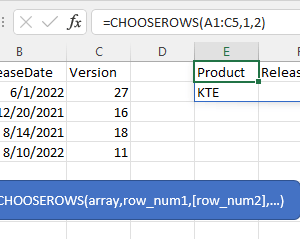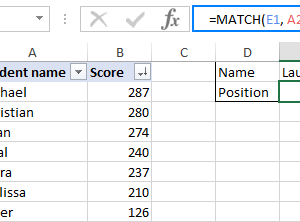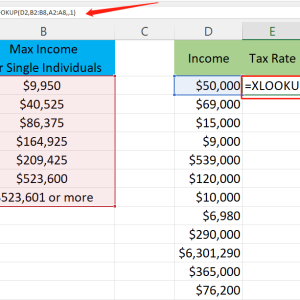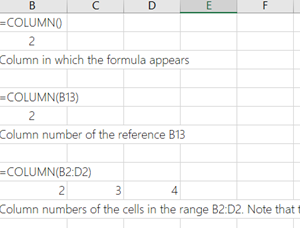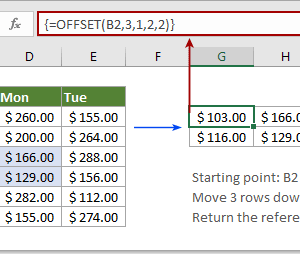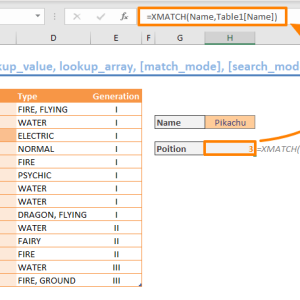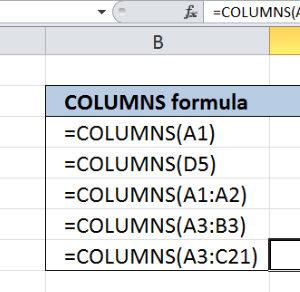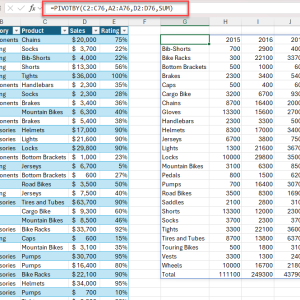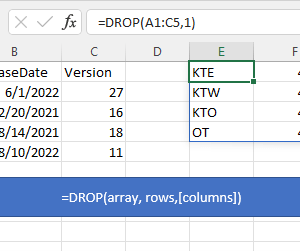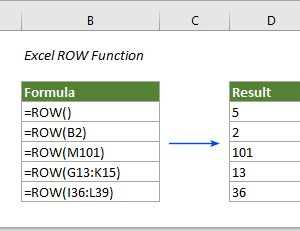Chia danh sách dài thành các nhóm trong Excel thường mất 10-15 phút sao chép thủ công. Tôi từng chọn từng tên học sinh, dán vào các ô riêng biệt, đếm để đảm bảo mỗi nhóm có đúng số người. Mỗi khi danh sách thay đổi phải làm lại từ đầu.
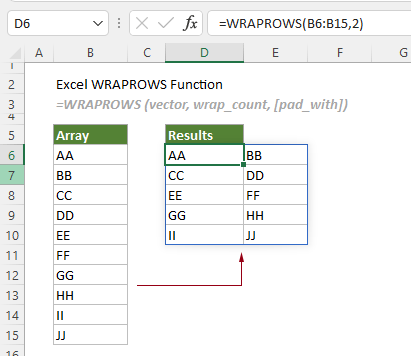
Hàm WRAPROWS chuyển cột dài thành bảng tự động
WRAPROWS là hàm mảng động trong Excel 365 giúp sắp xếp lại dữ liệu từ một cột hoặc hàng dài thành bảng nhiều hàng với số phần tử cụ thể. Thay vì sao chép thủ công, hàm này tự động phân phối giá trị theo từng hàng ngang.
Cú pháp cơ bản:
=WRAPROWS(mảng_dữ_liệu, số_phần_tử_mỗi_hàng, [giá_trị_đệm])
Ba tham số chính:
- mảng_dữ_liệu: Dải ô chứa danh sách cần chia (ví dụ A2:A101)
- số_phần_tử_mỗi_hàng: Số lượng phần tử trong mỗi hàng kết quả (ví dụ 5 người mỗi nhóm)
- giá_trị_đệm: Giá trị điền vào ô trống nếu không chia hết (tùy chọn, mặc định là lỗi #N/A)
Chia 100 học sinh thành 20 nhóm trong 10 giây
Giả sử danh sách 100 tên học sinh từ ô A2 đến A101. Mục tiêu là chia thành các nhóm 5 người.
Các bước thực hiện:
- Nhấp vào ô trống (ví dụ C2) nơi muốn hiển thị bảng kết quả
- Nhập công thức:
=WRAPROWS(A2:A101,5) - Nhấn Enter
Excel tự động tạo bảng 20 hàng × 5 cột. Hàng đầu tiên chứa học sinh 1-5, hàng thứ hai chứa học sinh 6-10, và cứ tiếp tục như vậy. Toàn bộ quá trình diễn ra ngay lập tức.
Kết quả: Thay vì 15 phút sao chép thủ công, mất 10 giây nhập công thức. Khi danh sách thay đổi, bảng tự động cập nhật mà không cần làm lại.
Xử lý trường hợp không chia hết
Nếu có 103 học sinh chia thành nhóm 5 người, hàng cuối chỉ còn 3 tên và 2 ô trống hiển thị lỗi #N/A. Tham số thứ ba giải quyết vấn đề này.
Thay lỗi #N/A bằng khoảng trắng:
=WRAPROWS(A2:A104,5,"")
Thay bằng chữ “Trống”:
=WRAPROWS(A2:A104,5,"Trống")
Thay bằng số 0:
=WRAPROWS(A2:A104,5,0)
Tôi thường dùng khoảng trắng (“”) cho danh sách tên vì trông gọn gàng hơn so với lỗi #N/A hoặc chữ “Trống”.
Ứng dụng thực tế ngoài chia nhóm
Hàm WRAPROWS không chỉ dùng cho danh sách học sinh. Một số trường hợp khác:
Sắp xếp danh sách sản phẩm: Chuyển 200 mã sản phẩm từ một cột thành bảng 4 cột để dễ so sánh và in ấn.
Lịch làm việc ca: Chia 30 ngày trong tháng thành bảng 7 cột (theo tuần) để theo dõi ca làm việc của nhân viên.
Danh sách nhiệm vụ: Phân 50 task thành bảng 5 cột, mỗi cột đại diện cho một ngày trong tuần.
Phân bổ tài nguyên: Chia 80 thiết bị thành 8 nhóm, mỗi nhóm 10 thiết bị để phân phối cho các phòng ban.
Trong mỗi trường hợp, công thức cơ bản giống nhau, chỉ thay đổi phạm vi dữ liệu và số phần tử mỗi hàng.
Kết hợp với các hàm khác để tự động hóa hoàn toàn
WRAPROWS trở nên mạnh mẽ hơn khi kết hợp với các hàm mảng động khác trong Excel 365.
Tự động đếm số phần tử: Thay vì nhập cứng số 5, dùng tham chiếu ô để dễ thay đổi:
=WRAPROWS(A2:A101,D2)
Giá trị trong ô D2 là 5. Khi muốn chia thành nhóm 4 người, chỉ cần sửa D2 thành 4.
Lọc dữ liệu trước khi chia: Kết hợp với hàm FILTER để chỉ chia học sinh lớp 10A:
=WRAPROWS(FILTER(A2:A101,B2:B101="10A"),5)
Sắp xếp trước khi chia: Dùng hàm SORT để sắp xếp theo thứ tự bảng chữ cái:
=WRAPROWS(SORT(A2:A101),5)
Những kết hợp này giúp tự động hóa hoàn toàn quy trình từ lọc, sắp xếp đến chia nhóm mà không cần thao tác thủ công.
Lỗi thường gặp và cách khắc phục
Lỗi #VALUE!: Xảy ra khi mảng_dữ_liệu không phải mảng một chiều. WRAPROWS chỉ chấp nhận một cột hoặc một hàng dữ liệu, không chấp nhận vùng nhiều cột và nhiều hàng. Giải pháp là chọn đúng phạm vi một chiều như A2:A101 thay vì A2:B101.
Lỗi #NUM!: Xảy ra khi số_phần_tử_mỗi_hàng nhỏ hơn 1 hoặc bằng 0. Đảm bảo giá trị này là số nguyên dương. Nếu dùng tham chiếu ô, kiểm tra ô đó không chứa giá trị âm hoặc 0.
Kết quả tràn ra ngoài: Excel 365 sử dụng tính năng mảng tràn. Nếu vùng bên dưới và bên phải ô công thức đã có dữ liệu, sẽ gặp lỗi #SPILL!. Xóa các ô xung quanh hoặc di chuyển công thức đến vùng trống.
Mảng trả về một hàng duy nhất: Nếu số_phần_tử_mỗi_hàng lớn hơn hoặc bằng tổng số phần tử trong mảng, WRAPROWS trả về toàn bộ dữ liệu trong một hàng. Ví dụ 20 học sinh nhưng đặt số_phần_tử_mỗi_hàng là 50, kết quả là một hàng có 20 cột.
Yêu cầu hệ thống
Hàm WRAPROWS chỉ khả dụng trong Excel for Microsoft 365 (Windows và Mac), Excel for the web, và Excel mobile app. Phiên bản Excel 2021, 2019, 2016 và các phiên bản cũ hơn không hỗ trợ hàm này.
Để kiểm tra phiên bản Excel, vào File > Account (hoặc Help trên Mac). Nếu thấy “Microsoft 365” hoặc “Office 365” nghĩa là có quyền truy cập WRAPROWS. Nếu thấy “Excel 2019” hoặc “Excel 2016” thì cần nâng cấp lên gói Microsoft 365 để sử dụng hàm này.
Người dùng Excel phiên bản cũ có thể dùng kết hợp các hàm OFFSET, INDEX, và ROW để đạt kết quả tương tự, nhưng công thức phức tạp hơn nhiều và không tự động cập nhật như mảng động.
Thay đổi cách quản lý dữ liệu dạng danh sách
Trước khi có WRAPROWS, việc chuyển đổi danh sách dài thành bảng nhiều cột đòi hỏi công thức phức tạp hoặc thao tác thủ công. Bây giờ một dòng công thức đơn giản giải quyết vấn đề trong vài giây. Hàm này đặc biệt hữu ích cho giáo viên cần chia lớp thành nhóm, quản lý dự án cần phân bổ task, hoặc bất kỳ ai làm việc với danh sách dài cần sắp xếp lại thành định dạng dễ đọc hơn. Bắt đầu với ví dụ đơn giản như chia danh sách 20 tên thành 4 nhóm, sau đó mở rộng sang các ứng dụng phức tạp hơn khi đã quen với cú pháp.